Win11에서 사용 가능한 오디오 장치가 없고 재생이 실패한다는 메시지가 표시되면 어떻게 해야 합니까?
- 王林앞으로
- 2024-02-12 12:30:30948검색
최근 많은 Win11 사용자가 시스템을 사용하여 오디오를 재생할 때 문제가 발생했습니다. "사용 가능한 오디오 장치가 없습니다. 재생에 실패했습니다"라는 메시지가 나타납니다. 이는 많은 사용자를 혼란스럽게 하고 짜증나게 합니다. 그렇다면 Win11에서 사용 가능한 오디오 장치가 없고 재생이 실패한다는 메시지가 표시되면 어떻게 해야 합니까? 이 기사에서는 PHP 편집자 Banana가 이 문제를 해결하고 오디오 장비를 정상 작동으로 되돌리는 데 도움이 되는 몇 가지 솔루션을 소개합니다.
Win11에서는 재생 오류 문제 분석을 일으키는 사용 가능한 오디오 장치가 없다는 메시지가 표시됩니다.
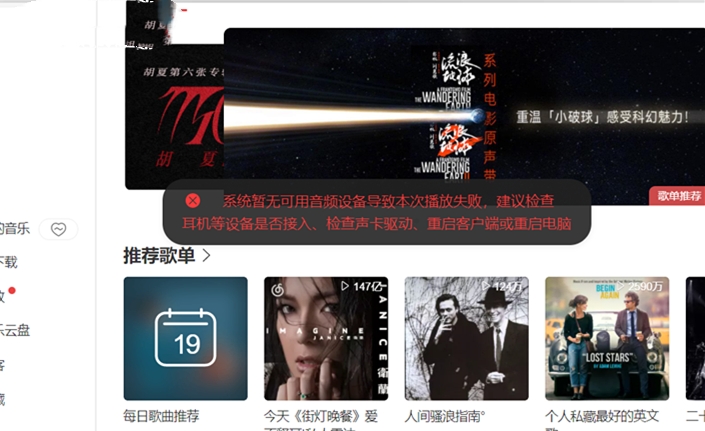
1. 키보드에서 win+x를 누르고 장치 관리자를 열고 "사운드, 비디오 및 게임 컨트롤러"를 확장하고 마우스 오른쪽 버튼을 클릭합니다. "Realtek Audio", 드라이버 업데이트를 선택합니다.
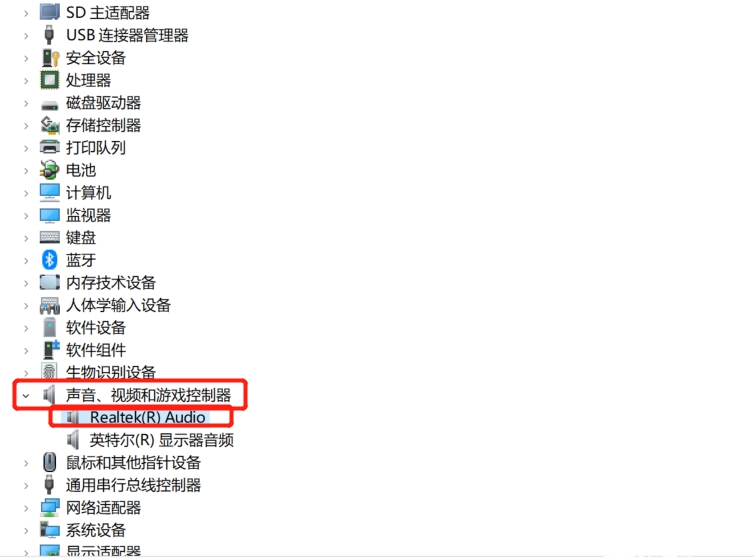
2. "컴퓨터에서 드라이버 찾아보기"를 선택합니다.
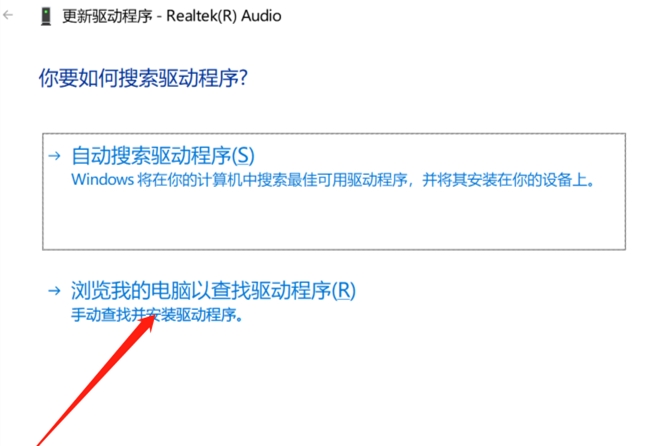
3. "내 컴퓨터에서 사용 가능한 드라이버 목록에서 선택"을 선택합니다.
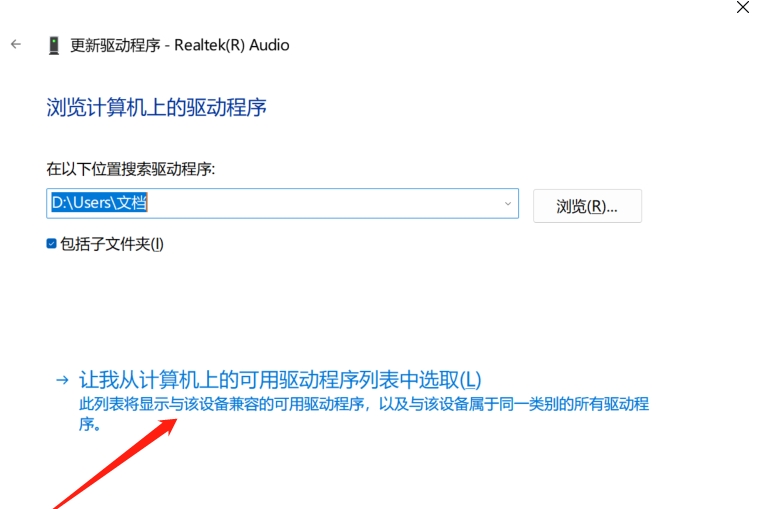
4. 그런 다음 아래 드라이버를 두 번 클릭하여 컴퓨터의 원래 드라이버를 설치한 다음 컴퓨터를 다시 시작합니다.
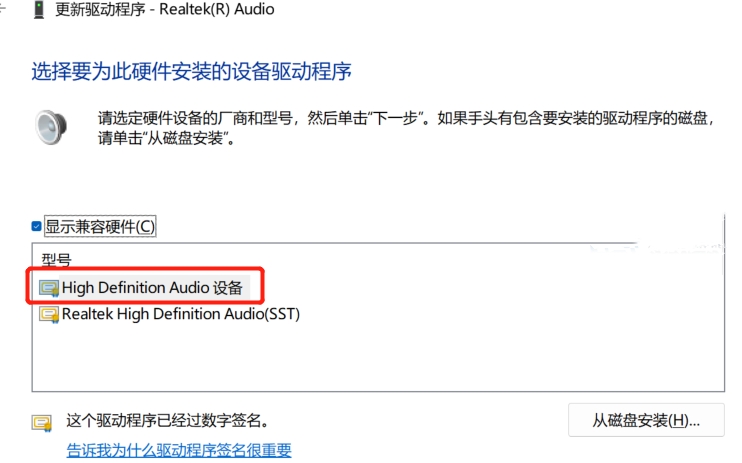
위 내용은 Win11에서 사용 가능한 오디오 장치가 없고 재생이 실패한다는 메시지가 표시되면 어떻게 해야 합니까?의 상세 내용입니다. 자세한 내용은 PHP 중국어 웹사이트의 기타 관련 기사를 참조하세요!
성명:
이 기사는 xpwin7.com에서 복제됩니다. 침해가 있는 경우 admin@php.cn으로 문의하시기 바랍니다. 삭제

